
Inhoudsopgave:
Overzicht van het web-managementprogramma
De Connection Wizard gebruiken >
Gebruikershandleiding USR8200 Firewall/VPN/NAS
Netwerkverbindingen
Om de Connection Wizard te openen, klikt u op het pictogram Netwerkverbindingen op de verticale taakbalk. Het scherm Network Connections (Netwerkverbindingen) verschijnt en geeft al de huidige verbindingen weer. Op het scherm Network Connections kunt u netwerkverbindingen van de USR8200 Firewall/VPN/NAS maken, bekijken of wijzigen. Binnen dit gebied kunt u vier typen netwerkverbindingen maken:
New Connection (Nieuwe verbinding)
Internet Connection (Internetverbinding)
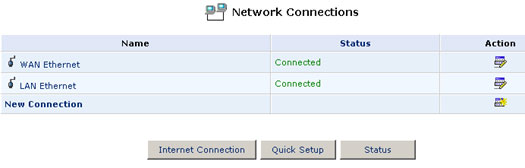
WAN Ethernet-verbinding
Klik op WAN Ethernet om de gegevens van de WAN-verbinding te bekijken.
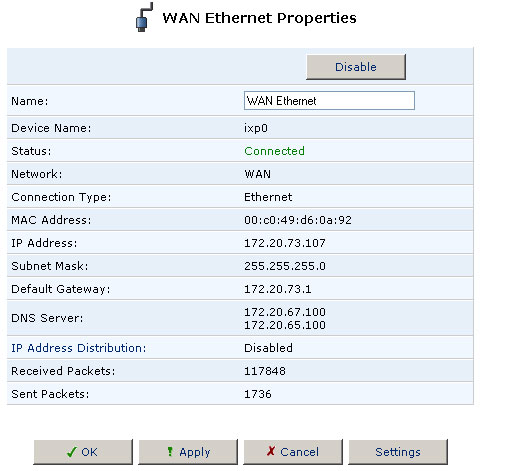
Indien u instellingen van de WAN-verbinding wilt wijzigen, klikt u op Settings (Instellingen).
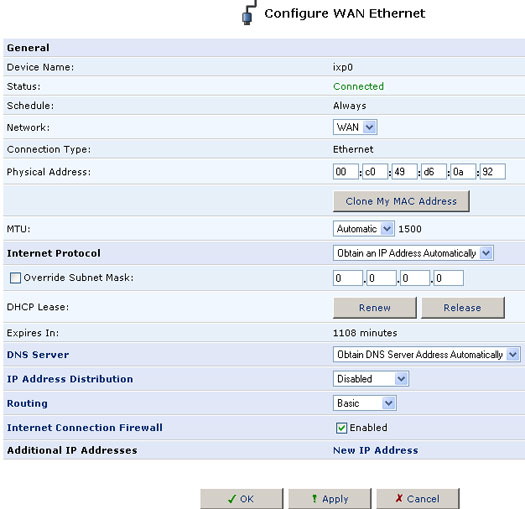
Wanneer u klaar bent met het wijzigen van de instellingen, klikt u op Apply (Toepassen) en vervolgens op OK.
LAN Ethernet-verbinding
Klik op LAN Ethernet om de gegevens van de LAN-verbinding te bekijken.
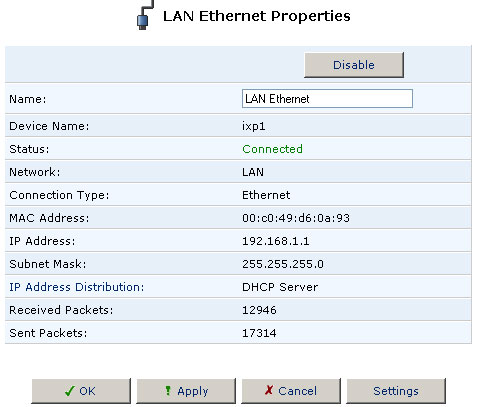
Indien u instellingen van de LAN-verbinding wilt wijzigen, klikt u op Settings.
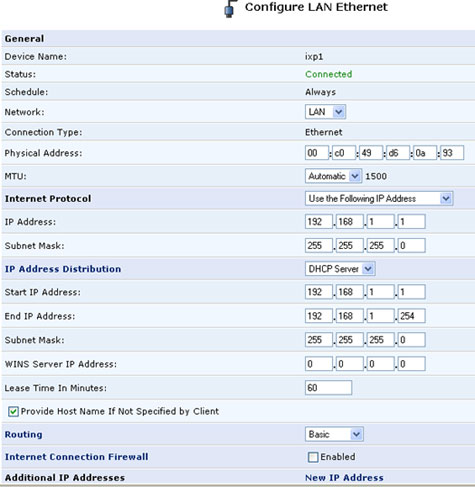
Wanneer u klaar bent met het wijzigen van de instellingen, klikt u op Apply en vervolgens op OK.
Nieuwe verbinding
Klik op New Connection in het scherm Network Connections indien u een nieuwe netwerkverbinding moet creŽren. Bij elke stap krijgt u uitleg over alle mogelijke keuzes. In sommige gevallen dient u netwerkparameters op te geven. Zorg dus dat u de netwerkgegevens binnen handbereik hebt. Raadpleeg uw netwerkbeheerder indien u vragen hebt over de netwerkconfiguratie.
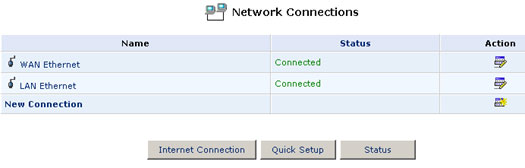
In het scherm New Connection, dient u het type netwerkverbinding te selecteren dat u wilt creŽren. Klik op Next (Volgende) zodra u er ťťn hebt geselecteerd.
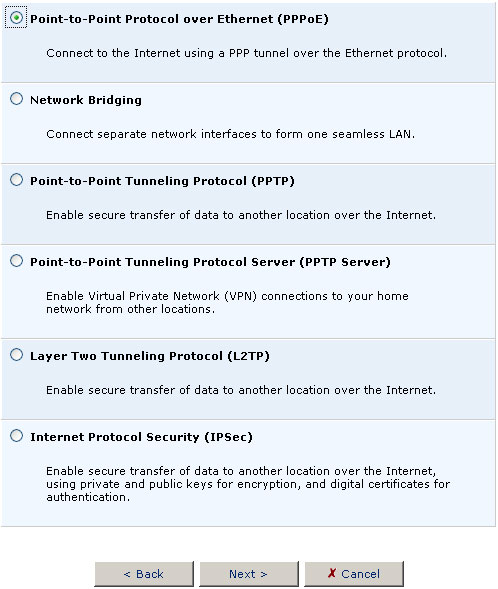
Volg de instructies op het scherm en voer de juiste gegevens in voor de netwerkverbinding die u tot stand wilt brengen. Als u klaar bent, verschijnt de netwerkverbinding onder WAN Network (WAN) of onder LAN Network (LAN), afhankelijk van het type netwerk dat u tot stand hebt gebracht.
Geavanceerde verbindingen tot stand brengen.
Dit gedeelte is bedoeld voor deskundige gebruikers en veronderstelt een gemiddelde vaardigheid wat betreft computernetwerken.
Point-to-point protocol over Ethernet creŽren (PPPoE)
Een nieuwe Netwerkbrug-verbinding creŽren (
Point-to-point protocol over Ethernet creŽren (PPPoE)
Sommige internetproviders vereisen gebruik van PPPoE voor verbinding met hun services. Dit type wordt over het algemeen gebruikt voor DSL-verbindingen. Neem voor meer informatie contact op met uw internetprovider.
Als u een PPPoE-verbinding tot stand wilt brengen, voert u de volgende stappen uit:
- Kies Point-to-Point Protocol over Ethernet (PPPoE) als type geavanceerde internetverbinding en klik op Next. Het scherm Network Bridging verschijnt.
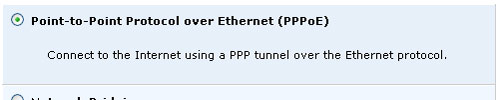
- Selecteer WAN Ethernet of LAN Ethernet, afhankelijk van het onderliggende apparaattype dat wordt gebruikt voor de PPPoE-verbinding. U dient wellicht WAN Ethernet te selecteren om een verbinding met de DSL-server tot stand te brengen.
Indien u verbinding wilt maken met een DSL-server op het netwerk, dient u LAN Ethernet te selecteren. Raadpleeg uw netwerkbeheerder indien u vragen hebt over wat u moet kiezen.
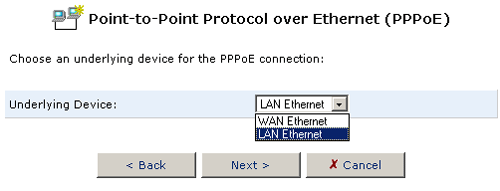
- U dient de servicenaam van uw ISP op te geven, uw gebruikersnaam en uw wachtwoord. Klik op Next nadat u de vereiste informatie hebt opgegeven hebt.
Opmerking: neem contact op met uw ISP als u vragen hebt over deze informatie.
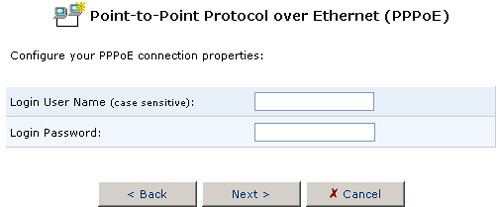
- De wizard geeft een samenvatting weer van de verbindingsparameters. Klik op Finish om uw PPPoE-verbinding te creŽren.
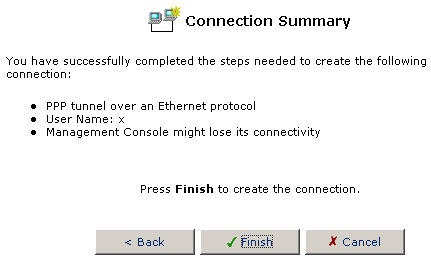
Een netwerkbrug-verbinding creŽren
Met een netwerkbrug kunt u netwerksegmenten verbinden. U creŽert een hogere flexibiliteit door verschillende mediatypen toe te staan en door de moeilijke configuraties automatisch uit te laten voeren die normaal met gemengde medianetwerken worden geassocieerd. De netwerkbrug creŽert een software-verbinding die verschillende typen netwerkverbindingen aan elkaar koppelt en een subnet creŽert voor het hele netwerk.
Als u een netwerkbrug-verbinding tot stand wilt brengen, voert u de volgende stappen uit:
- Kies Network Bridging als type Geavanceerde internetverbinding en klik op Next. Het scherm Network Bridging verschijnt.
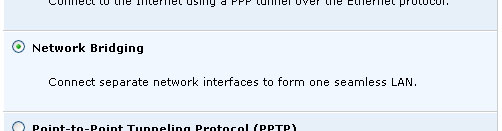
- Om een netwerkbrug te creŽren tussen twee of meerdere netwerkverbindingen, selecteert u de vakjes naast de verbindingen die u wilt overbruggen en vervolgens klikt u op Next.
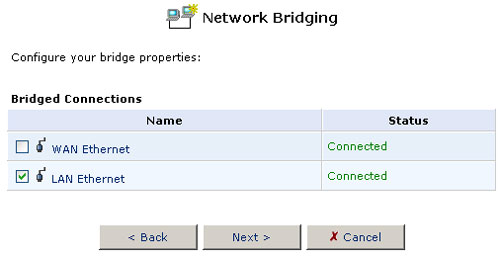
- De wizard geeft een samenvatting weer van de verbindingsparameters. Klik op Finish om uw netwerkbrug-verbinding te creŽren.
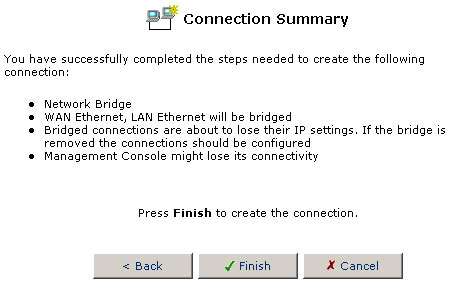
Een Virtual Private Network (VPN)-verbinding creŽren
Met een Virtual Private Network (VPN) kan de gebruiker thuis en in kleine of grote kantoren op een beveiligde en kosteneffectieve manier communiceren via het internet door een lokaal netwerk te verbinden met een externe computer of site. VPN-technologieŽn zoals IPSec en PPTP bieden gebruikers beveiligde toegang tot het intranet van een bedrijf vanaf een locatie op afstand of stelt hen in staat een verbinding te maken met het netwerk thuis of op kantoor wanneer ze op reis zijn. Met de drie modules van de USR8200 Firewall/VPN/NAS, IPSec, PPTP Server en PPTP Client, kunnen computers op het lokale netwerk via VPN-verbindingen communiceren met externe computers zonder dat u bijkomende VPN-software hoeft te installeren. Pass-through-ondersteuning stelt computers op het lokale netwerk in staat om rechtstreekse VPN-verbindingen tot stand te brengen met externe servers die de Firewall en NAT passeren.
U kunt vier typen VPN-verbindingen creŽren: Point-to-Point Tunneling Protocol, Point-to-Point Tunneling Protocol Server (PPTP Server), Layer Two Tunneling Protocol (L2TP) en Internet Protocol Security (IPSec).
Layer Two Tunneling Protocol-verbinding
Een PPTP Client-verbinding creŽren
Point-to-Point Tunneling Protocol (PPTP) is een uitbreiding van het Point-to-Point Protocol (PPP) waarbij twee computers door een virtuele seriŽle koppeling via het internet voor zichzelf een Virtual Private Network (VPN) tot stand kunnen brengen. PPP isoleert gegevens uit de netwerklaag (bijv.: IP, IPX) in HDLC-formaat. Deze gegevens worden geÔsoleerd in GRE-formaat en verzonden via het openbare netwerk.
De gateway fungeert zowel als PPTP-server, die externe gebruikers (clients) toegang geeft tot het LAN als PPTP client die gebruikers binnen het LAN toegang verleent tot een extern LAN. De PPP-verificatieprotocollen omvatten: PAP, CHAP, MS-CHAP en MS-CHAPv2. De PPP coderingsprotocollen omvatten: MPPE40, MPPE128 en MPPE-STATELESS.
Als u een PPTP client-verbinding tot stand wilt brengen, voert u de volgende stappen uit:
- Kies Point-to-Point Tunneling Protocol (PPTP) als protocol voor deze verbinding en klik op Next.
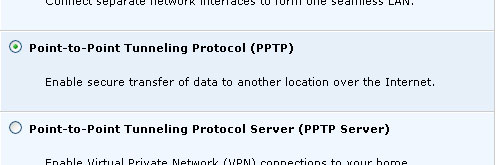
- Configureer de volgende PPTP-verbindingen en klik op Next. Uw VPN-server moet deze parameters verschaffen.
- Hostnaam of IP-adres of Bestemming
- Gebruikersnaam
- Wachtwoord
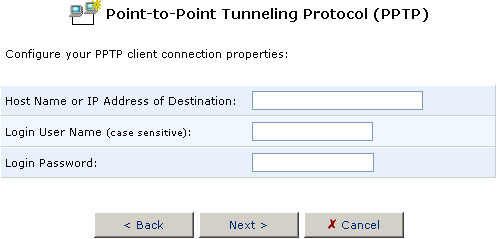
- De wizard geeft een samenvatting weer van de verbindingsparameters. Klik op Finish (Voltooien) om de VPN PPTP client-verbinding te creŽren.
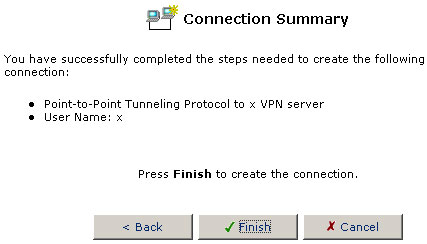
Een PPTP Server-verbinding creŽren
Als u een PPTP server-verbinding tot stand wilt brengen, voert u de volgende stappen uit:
- Kies Point-to-Point Tunneling Protocol Server (PPTP Server) als protocol voor deze verbinding en klik op Next.
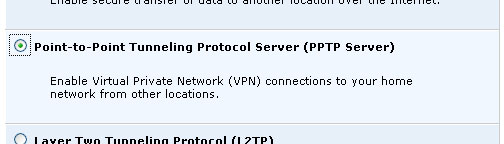
- Geef de geautoriseerde gebruikers op die toegang krijgen tot de VPN-server en klik op Next.
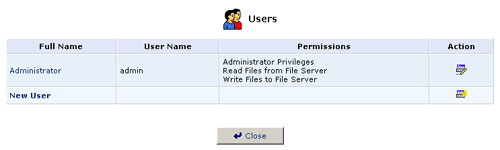
U kunt gebruikers toevoegen, bewerken en verwijderen. Wanneer u een gebruiker toevoegt hebt u de volgende parameters nodig:
- Full Name (Volledige naam): de volledige naam van de externe gebruiker.
- User Name (Gebruikersnaam): de naam die een externe gebruiker gebruikt om toegang te krijgen tot uw thuisnetwerk.
- New Password (Nieuw wachtwoord): typ een nieuw wachtwoord voor de externe gebruiker. Als u het externe gebruikerswachtwoord niet wilt veranderen, kunt u dit veld leeg laten.
- Retype New Password (Typ het nieuwe wachtwoord opnieuw): indien er een nieuw wachtwoord werd toegekend, dient u het nogmaals in te voeren ter bevestiging.
- Permissions (Toestemming): selecteer de rechten van de externe gebruiker op uw thuisnetwerk.
- Administrator Privileges (Beheerderrechten): stelt de beheerder in staat om op afstand de systeeminstellingen te wijzigen via een web-managementprogramma of via Telnet.
- Remote Access by PPTP (Externe toegang via PPTP): verleent toegang zonder dat er wijzigingen kunnen worden aangebracht aan het systeem.
- E-Mail Address (E-mailadres): het e-mailadres van de externe gebruiker

Opmerking: wanneer u een gebruikersparameter wijzigt, wordt gevraagd of u de bijbehorende verbinding wilt beŽindigen. Om de wijzigingen door te voeren, dient u de verbinding handmatig te activeren nadat u de gebruikersparameters hebt gewijzigd.
- Definieer het IP-adresbereik dat een geautoriseerde gebruiker mag verwachten wanneer hij toetreedt tot uw thuisnetwerk en klik vervolgens op Next (Volgende).
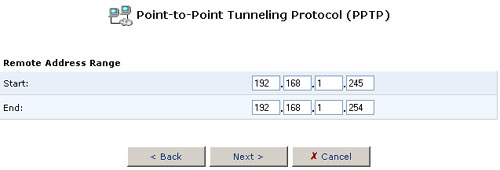
- De wizard geeft een samenvatting weer van de verbindingsparameters. Klik op Finish (Voltooien) om de VPN PPTP server-verbinding te creŽren.
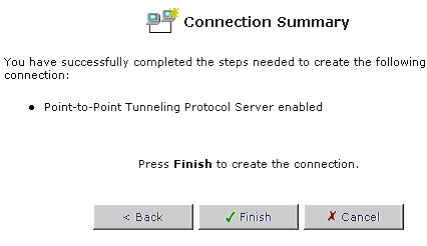
Layer Two Tunneling Protocol-verbinding
Als u een L2TP server-verbinding tot stand wilt brengen, voert u de volgende stappen uit:
-
Kies Layer Two Tunneling Protocol (L2TP) in het scherm New Connection en klik op Next.
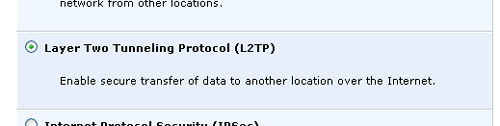
- Voer de volgende gegevens voor uw verbinding in:
- Hostnaam of IP-adres of Bestemming
- Gedeeld geheim
- Selecteer of deselecteer het vakje Use IPSec (IPSec gebruiken)
- Gebruikersnaam
- Wachtwoord
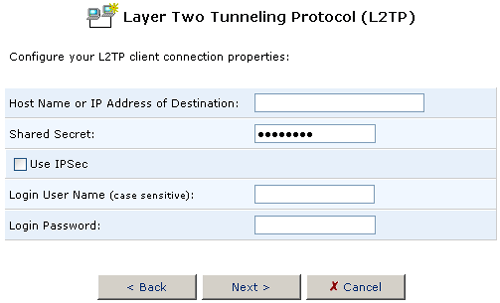
- Nadat u de vereiste informatie hebt ingevuld, klikt u op Next. Vervolgens verschijnt er een scherm dat het ingevoerde IP-adres en de ingevoerde gebruikersnaam bevestigt. Klik op Finish als de gegevens correct zijn. Klik op Back om de gegevens te wijzigen als deze niet correct zijn.
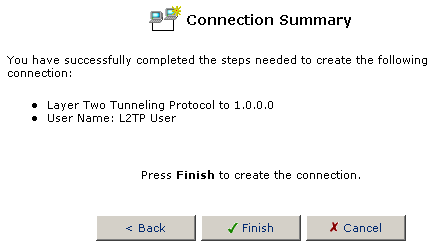
IPSec geeft een reeks richtlijnen voor de bescherming van Internet Protocol (IP)-communicatie. Het geeft procedures om persoonlijke informatie die via publieke netwerken wordt overgebracht te beveiligen. Het IPSec-protocol omvat:
- AH (Authentication Header) biedt een verificatieservice-pakket.
- ESP (Encapsulating Security Payload) Ė ESP biedt coderings- en verificatieservice.
- IKE (Internet Key Exchange) bepaalt verbindingsparameters, inclusief sleutels, voor de andere twee diensten.
Services ondersteund door de IPSec-protocollen (AH, ESP) omvatten vertrouwelijkheid (codering), verificatie (bewijs van zender), integriteit (detectie wanneer er met gegevens is geknoeid) en bescherming tegen het opnieuw afspelen (bescherming tegen het onbevoegd opnieuw versturen van gegevens). IPSec bepaalt ook regels voor sleutelbeheer. Internet Key Exchange (IKE), het IPSec sleutelbeheerprotocol, bepaalt een reeks stappen om sleutels te creŽren om gegevens te coderen en te decoderen; het definieert een gemeenschappelijke taal waarop de communicatie tussen twee partijen is gebaseerd. IPSec en IKE zijn ontworpen door de Internet Engineering Task Force (IETF) en standaardiseren samen de manier waarop gegevensbeveiliging wordt uitgevoerd. Ze maken het mogelijk dat beveiligingssystemen van verschillende leveranciers kunnen samenwerken.
Als u een IPSec client-verbinding tot stand wilt brengen, voert u de volgende stappen uit:
- Kies Internet Protocol Security (IPSec) als type Geavanceerde internetverbinding en klik op Next.
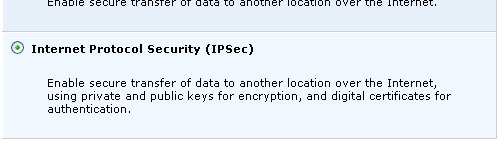
- U dient vervolgens Network-to-Network (Netwerk naar netwerk) te selecteren of Network-to-Host (Netwerk naar host). Nadat u ťťn van de opties hebt geselecteerd, klikt u op Next.
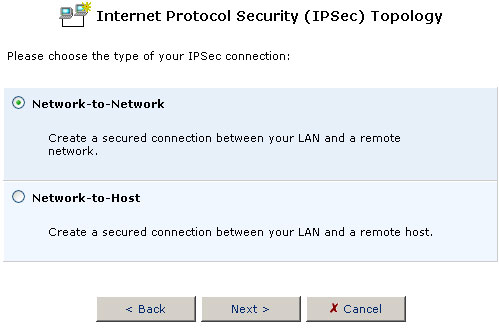
- Indien u Network-to-Network kiest, selecteert u ofwel Remote Gateway Address (Extern gateway-adres) ofwel Any Remote Gateway (Elke externe gateway) als extern adrestype. Selecteer ofwel Remote Subnet (Extern subnet) ofwel Any Remote Subnet (Elke extern subnet) als extern subnettype). Zodra u ťťn hebt geselecteerd voor elk onderdeel, klikt u op Next (Volgende).
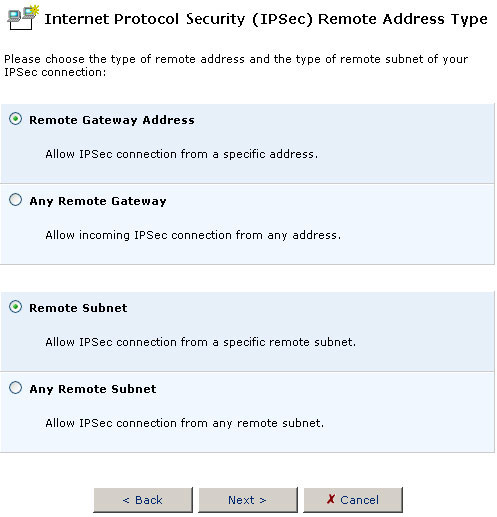
Indien u Network-to-Host kiest, selecteert u ofwel Remote Gateway Address ofwel Any Remote Gateway als extern adrestype. Zodra u er ťťn hebt geselecteerd, klikt u op Next.
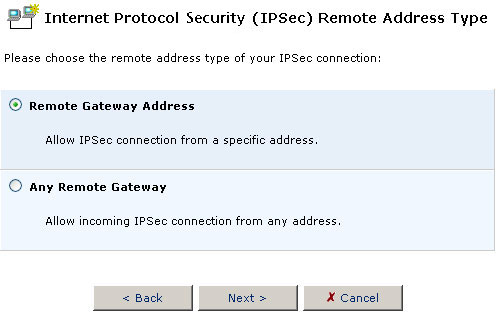
- Afhankelijk van hetgeen u kiest in de schermen Topology (Topologie) en Remote Address Type (Extern adrestype), dient u de volgende informatie te verschaffen:
- Remote Tunnel Endpoint Address (Extern Tunnel Endpoint-adres)
- Remote Subnet IP Address (Extern Subnet IP-adres)
- Remote Subnet Mask (Extern Subnetmasker)
- Shared Secret (Gedeeld geheim)
Opmerking: uw VPN-server dient deze parameters te verschaffen.
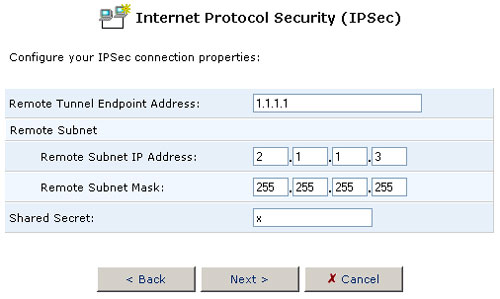
- De wizard geeft een samenvatting weer van de verbindingsparameters. Klik op Finish om de VPN IPSec client-verbinding te creŽren.

Internetverbinding
Indien u uw verbinding met het internet moet instellen, klikt u op Internet Connection.
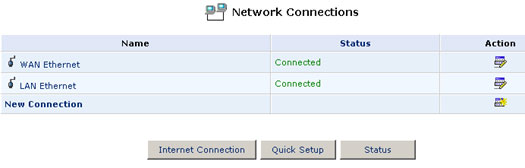
Selecteer uw type internetverbinding en klik op Next.
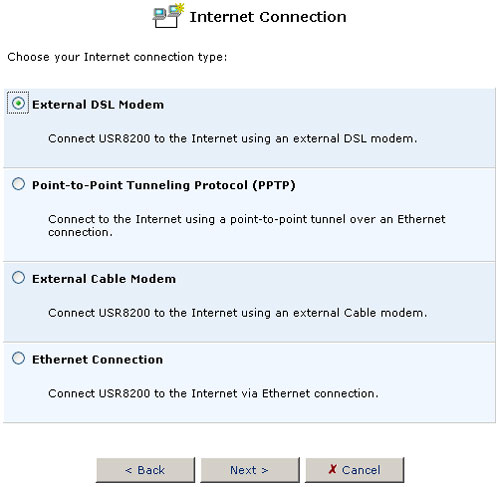
Voer de juiste informatie in voor uw internetverbinding en volg de instructies op het scherm. Zodra u klaar bent, hebt u een beveiligde verbinding met het internet.
